在CAD的使用过程中,有时候需要给图纸中的某一个区域进行填充,但是我们可以发现,一般软件系统填充里面仅有“填充图案”以及“渐变色”两个选项,那究竟该如何填充到单色呢?
今天,小编就给大家讲解一下如何给区域填充单色
1、首先,大家打开中望CAD软件,打开相应的图纸文件
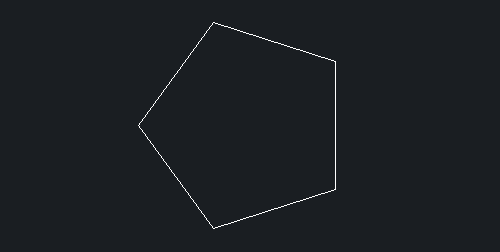
2、点击CAD软件界面左方工具栏中的“图案填充”按钮
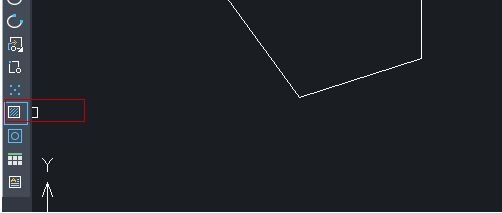
3、系统会自动弹出“填充”对话框,如下图所示
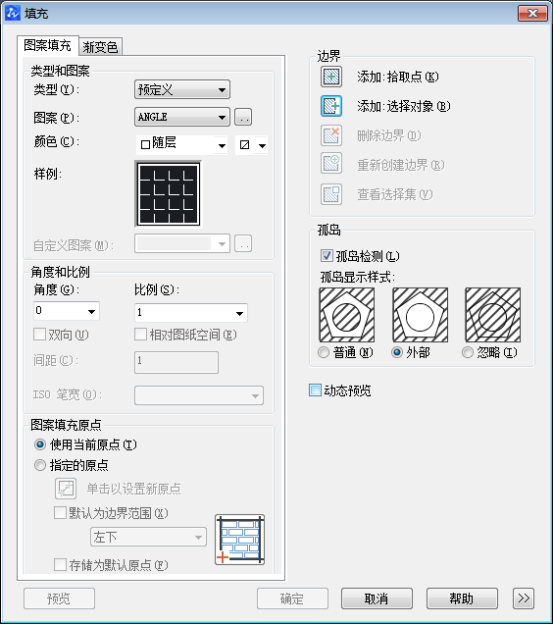
4、我们点击“渐变色”选项卡,选择“单色”选项,再选择自己所需要的颜色
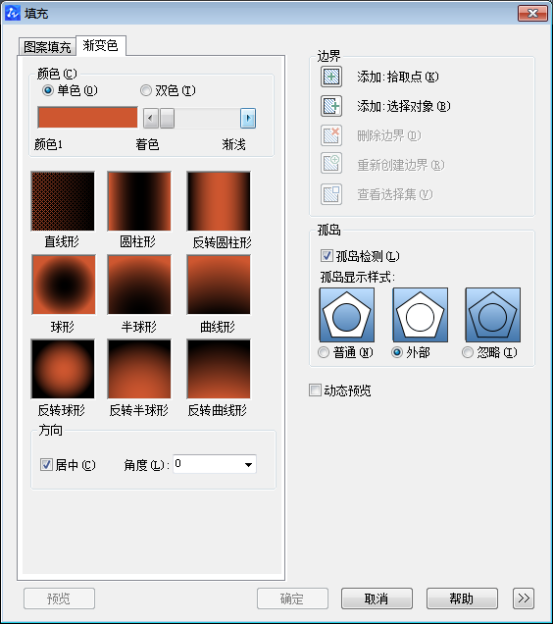
5、我们调整“着色 深浅”中间的滑块,大概调整到中间的位置的时候,渐变色就会消失,如下图所示
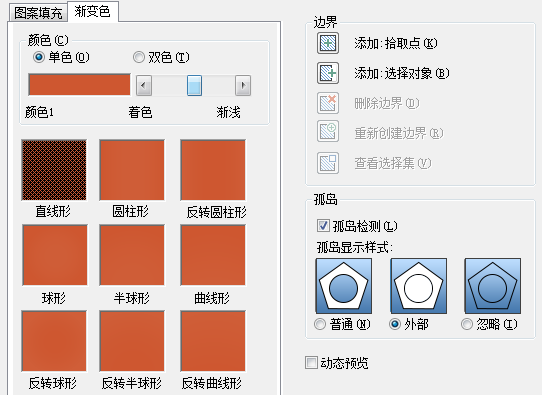
6、点击右边的“添加:拾取点”选项,再点击所需要进行填充颜色区域中间的一点,再点击鼠标右键进行确认,再点击“填充”对话框中的“确定”按钮,图形就填充上颜色了
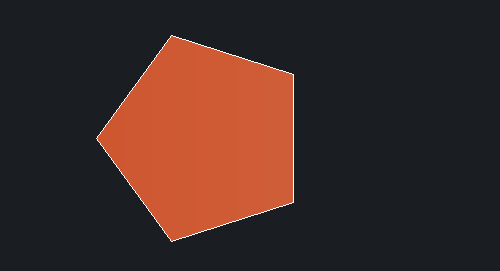
·2024中望教育渠道合作伙伴大会成功举办,开启工软人才培养新征程2024-03-29
·中望将亮相2024汉诺威工业博览会,让世界看见中国工业2024-03-21
·中望携手鸿蒙生态,共创国产工业软件生态新格局2024-03-21
·中国厂商第一!IDC权威发布:中望软件领跑国产CAD软件市场2024-03-20
·荣耀封顶!中望软件总部大厦即将载梦启航2024-02-02
·加码安全:中望信创引领自然资源行业技术创新与方案升级2024-01-03
·“生命鸨卫战”在行动!中望自主CAx以科技诠释温度,与自然共未来2024-01-02
·实力认证!中望软件入选毕马威中国领先不动产科技企业50榜2023-12-27
·玩趣3D:如何应用中望3D,快速设计基站天线传动螺杆?2022-02-10
·趣玩3D:使用中望3D设计车顶帐篷,为户外休闲增添新装备2021-11-25
·现代与历史的碰撞:阿根廷学生应用中望3D,技术重现达·芬奇“飞碟”坦克原型2021-09-26
·我的珠宝人生:西班牙设计师用中望3D设计华美珠宝2021-09-26
·9个小妙招,切换至中望CAD竟可以如此顺畅快速 2021-09-06
·原来插头是这样设计的,看完你学会了吗?2021-09-06
·玩趣3D:如何使用中望3D设计光学反光碗2021-09-01
·玩趣3D:如何巧用中望3D 2022新功能,设计专属相机?2021-08-10
·CAD控点工具如何使用?2022-07-14
·CAD螺旋线和曲线如何绘制2020-03-06
·CAD中的填充比例如何计算的2017-06-07
·CAD格式刷怎么刷不了2023-07-18
·CAD如何绘制出螺旋的图形2017-09-18
·CAD实操之平键和齿轮的安装2017-10-09
·CAD带属性的块的创建方法2018-08-21
·在CAD中怎样画出平面立体图2019-07-17














